كيفية تنزيل برنامج تشغيل Logitech G305 وتحديثه
نشرت: 2022-10-21هل تريد تنزيل برنامج تشغيل Logitech G305 وتحديثه لجهاز كمبيوتر يعمل بنظام Windows؟ بعد ذلك ، هذه الكتابة هي لك فقط. ستجد هنا طرقًا مختلفة للقيام بنفس المهمة. اقرأ المزيد لمزيد من التفاصيل!
عندما يتعلق الأمر بمعدات الألعاب ، فإن Logitech هي واحدة من أشهر العلامات التجارية ويثق بها ملايين المستخدمين في جميع أنحاء العالم. تنتج بعض ملحقات الألعاب الممتازة مثل ماوس Logitech G305. G305 هو ماوس ألعاب لاسلكي من نوع Lightspeed ، مصمم خصيصًا للحصول على أداء أفضل بشكل عميق أثناء ممارسة الألعاب على أجهزة الكمبيوتر التي تعمل بنظام Windows.
يأخذ هذا الماوس من الجيل التالي تجربة الألعاب الخاصة بك إلى مستوى آخر. ومع ذلك ، قد تتعطل جلسة اللعب الخاصة بك بسبب بعض المشكلات مثل تجميد اللعبة أو تعطلها أو تأخرها ، إذا لم يكن لديك أحدث برنامج تشغيل Logitech G305 مثبتًا على جهاز الكمبيوتر الخاص بك.
يتيح برنامج التشغيل للماوس والكمبيوتر Logitech G305 التواصل بشكل فعال مع بعضهما البعض. بدون برنامج تشغيل Logitech G305 الصحيح ، قد يتوقف هذا الاتصال فجأة ، مما يؤدي أيضًا إلى بعض المشكلات الخطيرة. لذلك ، لتجنب مثل هذه المشكلات ، يعد تنزيل برنامج تشغيل الماوس Logitech وتثبيته أمرًا مهمًا. ليس ذلك فحسب ، بل يجب عليك أيضًا تحديث برامج التشغيل الخاصة بأحدث إصداراتها.
لمساعدتك في هذه العملية ، قمنا بإعداد هذا الدليل الذي يسلط الضوء على أربع طرق سهلة وفعالة لإنجاز نفس المهمة.
طرق تنزيل برنامج تشغيل Logitech G305 وتثبيته وتحديثه على جهاز الكمبيوتر
المدرجة أدناه هي الطرق التالية التي يمكنك استخدامها لتنزيل برنامج تشغيل Logitech G305 على نظام التشغيل Windows 11 أو 10 أو الإصدارات الأقدم. دون مزيد من اللغط ، تحقق منها!
الطريقة 1: قم بتنزيل Logitech G305 Driver يدويًا من الموقع الرسمي
تستمر Logitech في إطلاق برامج تشغيل لمنتجاتها. لذلك ، يعد موقع Logitech الرسمي أحد أكثر الطرق موثوقية للعثور على جميع برامج التشغيل الضرورية. هذا يعني أنه يمكنك تنزيل برنامج تشغيل Logitech G305 وتثبيته يدويًا لنظام التشغيل Windows 11 ، 10 من موقعه الرسمي على الويب. المدرجة أدناه هي الخطوات التي تحتاج إلى اتباعها:
الخطوة 1: انتقل إلى صفحة الدعم الرسمية لـ Logitech .
الخطوة 2: بعد ذلك ، أدخل اسم المنتج الخاص بك في مربع البحث ، مثل Logitech G305. واختر ما تريده من نتائج البحث.
الخطوة 3: قم بتوسيع قسم الدعم وانقر فوق عرض جميع التنزيلات . 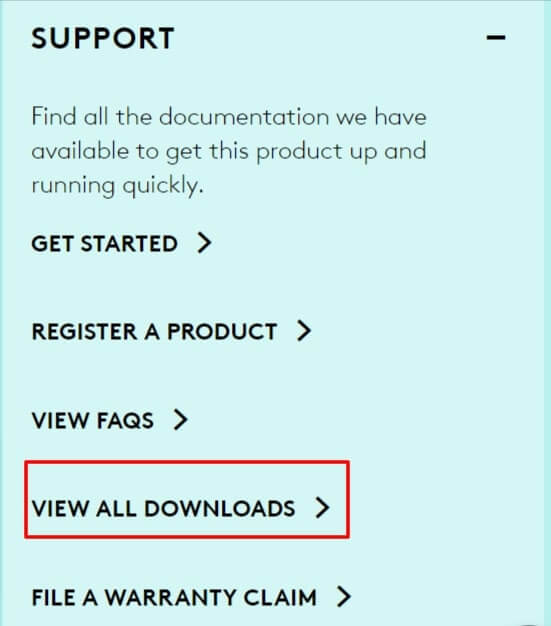
الخطوة 4: الآن ، اختر نظام التشغيل الصحيح وإصداره. بعد ذلك ، انقر فوق خيار التنزيل الآن لبدء العملية.
بمجرد التنزيل ، انقر مرتين على الملف الذي تم تنزيله واتبع الإرشادات التي تظهر على الشاشة لتثبيت أحدث برنامج تشغيل لـ Logitech G305 بنجاح على أجهزة الكمبيوتر التي تعمل بنظام Windows 11 و 10. أخيرًا ، أعد تشغيل نظامك لتطبيق التغييرات.
اقرأ أيضًا: كيفية إصلاح Logitech G935 Mic لا يعمل على جهاز الكمبيوتر
الطريقة 2: استخدم Bit Driver Updater لتثبيت برنامج تشغيل Logitech G305 تلقائيًا (موصى به)
إذا كنت مستخدمًا غير تقني ووجدت أنه من الممل بعض الشيء تنزيل برامج التشغيل يدويًا ، فيمكنك استخدام برنامج تحديث قوي لبرنامج التشغيل مثل Bit Driver Updater لتثبيت آخر تحديث لبرنامج Logitech G305 تلقائيًا على Windows 10 و 11 PC.
Bit Driver Updater هي واحدة من أكثر أدوات تحديث برامج التشغيل استحقاقًا والتي تكتشف تلقائيًا نظامك وتجد أنسب برامج التشغيل له. ليس ذلك فحسب ، بل توفر الأداة أيضًا إصلاحات لمشكلات الأداء والمشكلات الأخرى المتعلقة بنظام Windows. توفر الأداة فقط برامج تشغيل WHQL التي تم اختبارها والتحقق منها.
يمكنك تحديث برامج التشغيل القديمة الخالية من المتاعب إما بإصدارها المجاني أو المحترف. ومع ذلك ، يتيح لك الإصدار المحترف إجراء تنزيلات مجمعة لبرنامج التشغيل مرة واحدة. علاوة على ذلك ، تحصل على دعم فني على مدار الساعة وضمان لاسترداد الأموال ولكن لفترة محدودة فقط.
باستخدام الخطوات الواردة أدناه ، يمكنك استخدام Bit Driver Updater لتنزيل برنامج تشغيل Logitech G305 لنظام التشغيل Windows 11 ، 10.
الخطوة 1: من الرابط الوارد أدناه ، قم بتنزيل Bit Driver Updater.
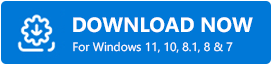

الخطوة 2: بمجرد التنزيل ، انقر مرتين على الملف الذي تم تنزيله لتشغيله واتبع معالج الإعداد لإنهاء التثبيت.
الخطوة 3: الآن ، افتح Bit Driver Updater على نظامك وانقر فوق Scan . 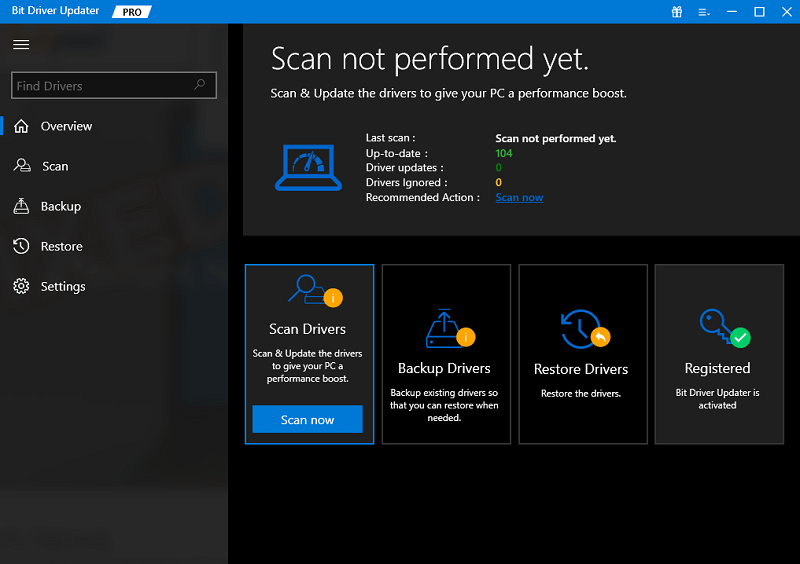
الخطوة 4: استرخ واترك البرنامج يفحص جهازك بحثًا عن برامج تشغيل خاطئة وعفا عليها الزمن. بمجرد اكتمال المسح ، انقر فوق الزر تحديث الآن الموجود بجانب Logitech G305 لتثبيت أحدث إصدار. عدا ذلك ، إذا كنت تستخدم الإصدار المحترف من Bit Driver Updater ، فيمكنك أيضًا النقر فوق الزر تحديث الكل. سيقوم هذا الإجراء بتثبيت أحدث إصدار من جميع برامج تشغيل أجهزة الكمبيوتر في وقت واحد. 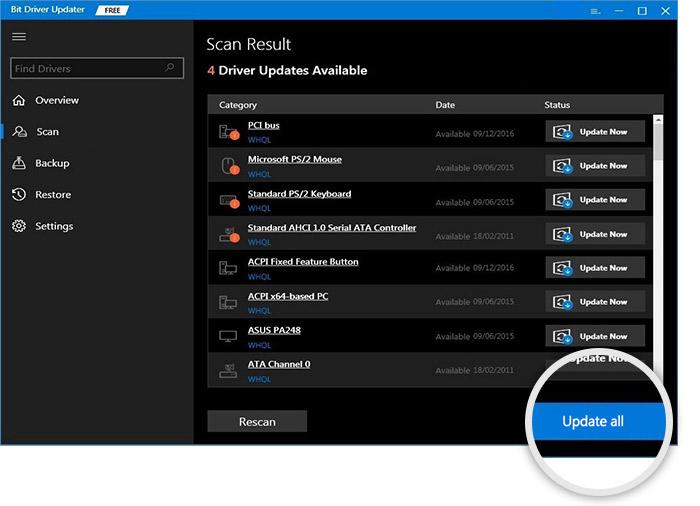
اقرأ أيضًا: تنزيل وتحديث برامج تشغيل Logitech G213 لنظام التشغيل Windows
الطريقة الثالثة: تحديث Logitech G305 Driver في إدارة الأجهزة
تحتوي جميع أجهزة الكمبيوتر التي تعمل بنظام Windows على أداة مضمنة تسمى إدارة الأجهزة. يمكنك استخدام هذه الأداة المساعدة الافتراضية للبحث عن أحدث إصدار من تحديثات برنامج التشغيل وتنزيله وتثبيته. وبالمثل ، يمكن استخدام إدارة الأجهزة لتثبيت تحديث برنامج تشغيل Logitech G305. لتطبيق هذه الطريقة ، كل ما عليك فعله هو - ما عليك سوى استخدام الخطوات أدناه:
الخطوة 1: استخدم أمر Windows + X لفتح إدارة الأجهزة. 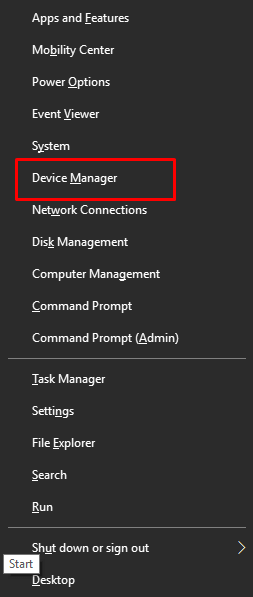
الخطوة 2: في إدارة الأجهزة ، ابحث عن الفئة المسماة الفئران وأجهزة التأشير الأخرى وانقر نقرًا مزدوجًا فوقها لتوسيعها. 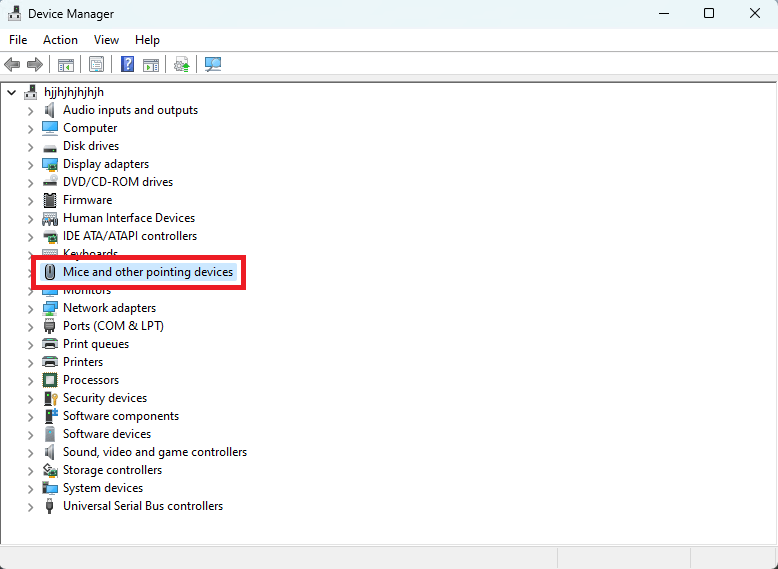
الخطوة 3: الآن ، انقر بزر الماوس الأيمن على جهاز Logitech G305 وحدد تحديث برنامج التشغيل… . 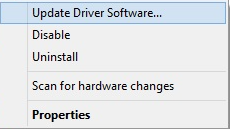
الخطوة 4: من مطالبة أخرى ، اختر البحث تلقائيًا عن برنامج التشغيل المحدث . 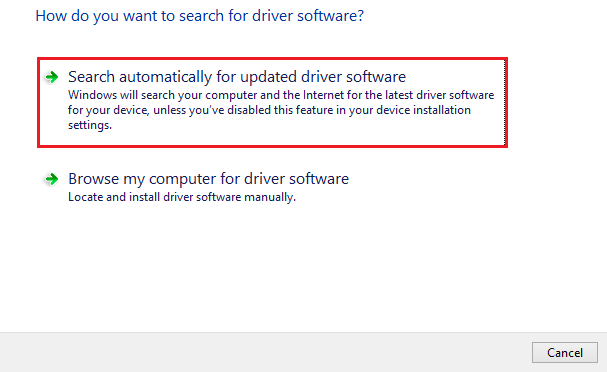
هام: في Windows 11 ، يتوفر هذا الخيار كبحث تلقائيًا عن برامج التشغيل.
يمكنك الآن الجلوس والاسترخاء حتى يعثر Windows على تحديث دقيق لبرنامج التشغيل ويقوم بتنزيله على نظامك. بمجرد الانتهاء من ذلك ، يمكنك بدء تشغيل جهاز الكمبيوتر الخاص بك مرة أخرى لإنهاء العملية.
اقرأ أيضًا: تنزيل برنامج تشغيل Logitech G402 وتحديثه في Windows
الطريقة الرابعة: قم بتشغيل Windows Update لتثبيت برنامج تشغيل Logitech G305
يجلب تحديث النظام آخر تحديثات وإصلاحات برنامج التشغيل لمشكلات الكمبيوتر الشائعة جنبًا إلى جنب معها. وبالتالي ، يمكنك محاولة تحديث نظام التشغيل الخاص بك لتنزيل آخر تحديث لبرنامج تشغيل Logitech G305 على جهاز الكمبيوتر الذي يعمل بنظام Windows 11. للقيام بذلك ، ما عليك سوى اتباع الخطوات التالية:
الخطوة 1: لفتح إعدادات Windows ، اضغط تمامًا على مفتاحي لوحة مفاتيح Windows & I.
الخطوة 2: في لوحة الإعدادات ، ابحث عن التحديث والأمان وانقر فوقه. 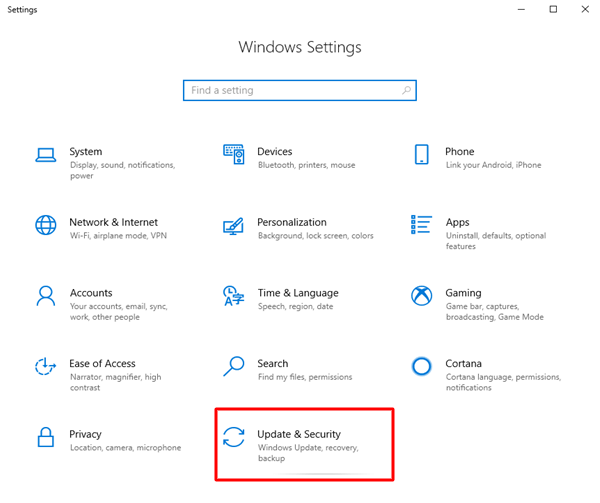
الخطوة 3: اختر Windows Update من اليسار ، ثم انقر فوق التحقق من وجود تحديثات للمتابعة. 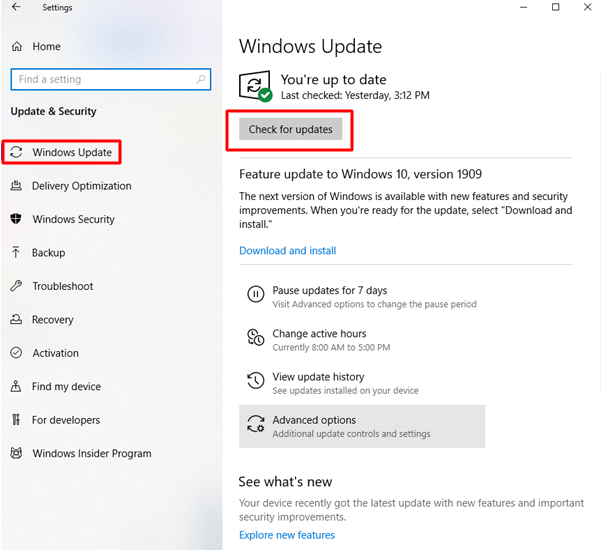
الآن ، يبدأ Windows في البحث عن آخر التحديثات ، بالإضافة إلى تنزيل التحديثات المتوفرة وتثبيتها تلقائيًا. بعد الانتهاء من العملية ، أعد تشغيل الكمبيوتر لإنهاء مهمة تثبيت برنامج تشغيل Logitech G305.
اقرأ أيضًا: كيفية تنزيل برنامج تشغيل Logitech G502 لنظام التشغيل Windows وتحديثه
تنزيل برنامج تشغيل Logitech G305 وتحديثه لنظام التشغيل Windows 11/10: تم
أوضح البرنامج التعليمي أفضل وأسهل الطرق لتنزيل برنامج تشغيل Logitech G305 وتثبيته وتحديثه لنظامي التشغيل Windows 11 و Windows 10. يمكنك استخدام طريقة من دليل تثبيت برنامج التشغيل أعلاه اعتمادًا على مستوى خبرتك وخبرتك في المجال التقني. ومع ذلك ، نوصيك باستخدام Bit Driver Updater لتحديث برامج تشغيل الكمبيوتر القديمة تلقائيًا في أي وقت من الأوقات.
يرجى ترك تعليق أدناه إذا كان لديك أي أسئلة أو معلومات إضافية. لمزيد من المعلومات المتعلقة بالتكنولوجيا وأحدث الأدوات ، اشترك في نشرتنا الإخبارية. بالإضافة إلى ذلك ، يمكنك أيضًا متابعتنا على Facebook و Twitter و Instagram و Pinterest.
